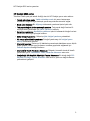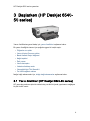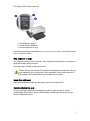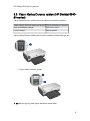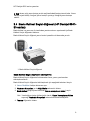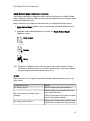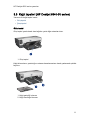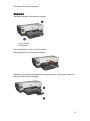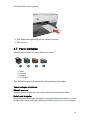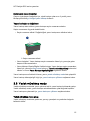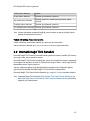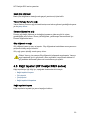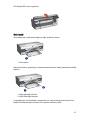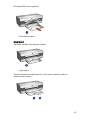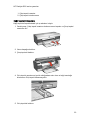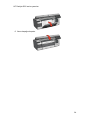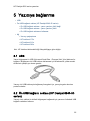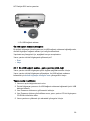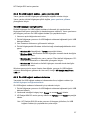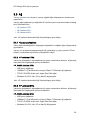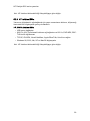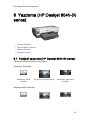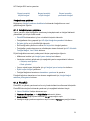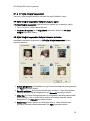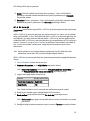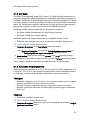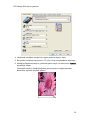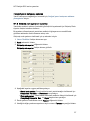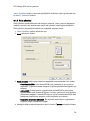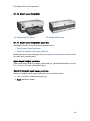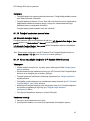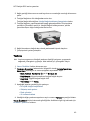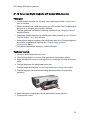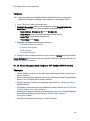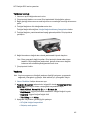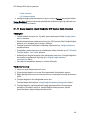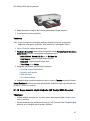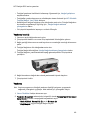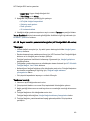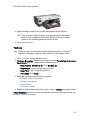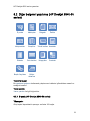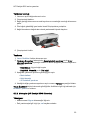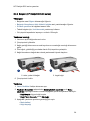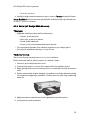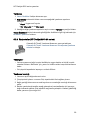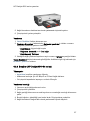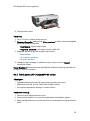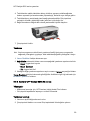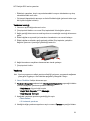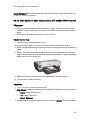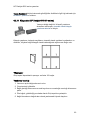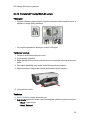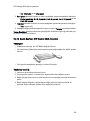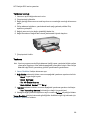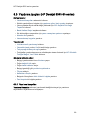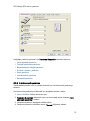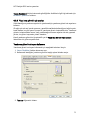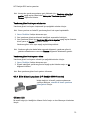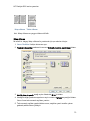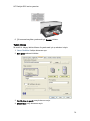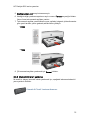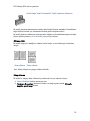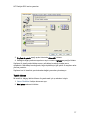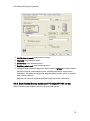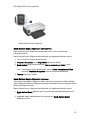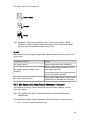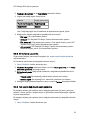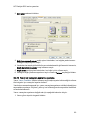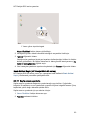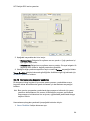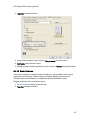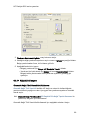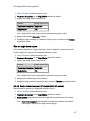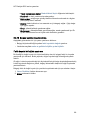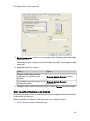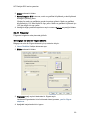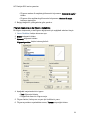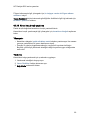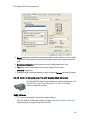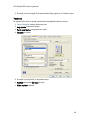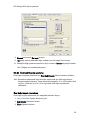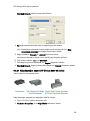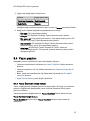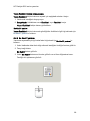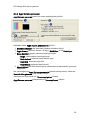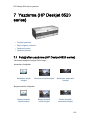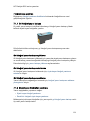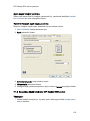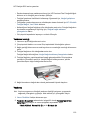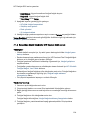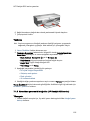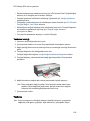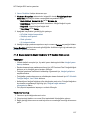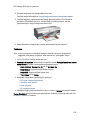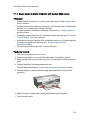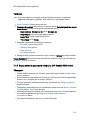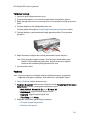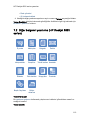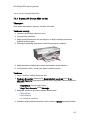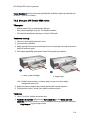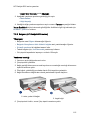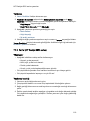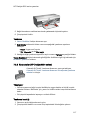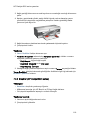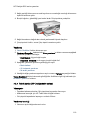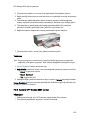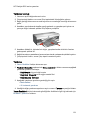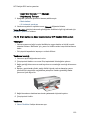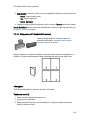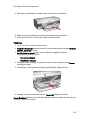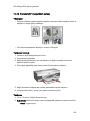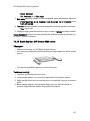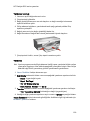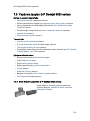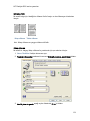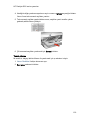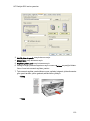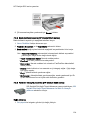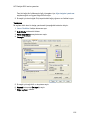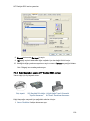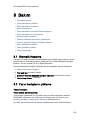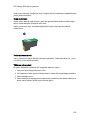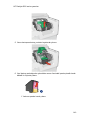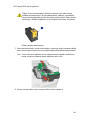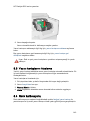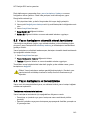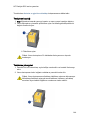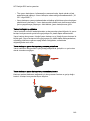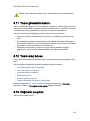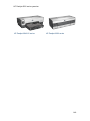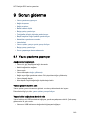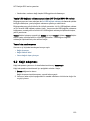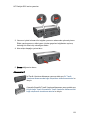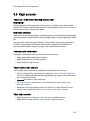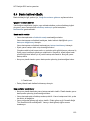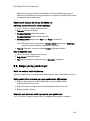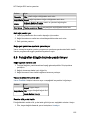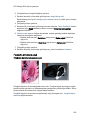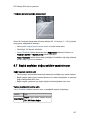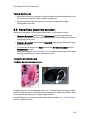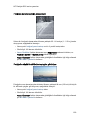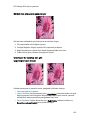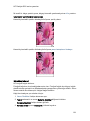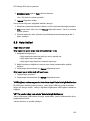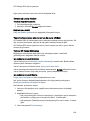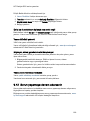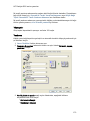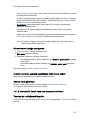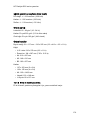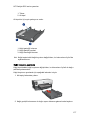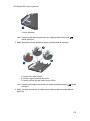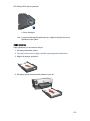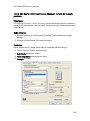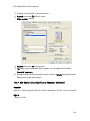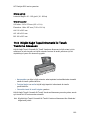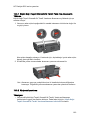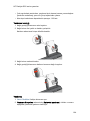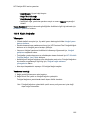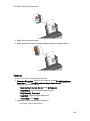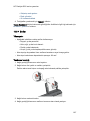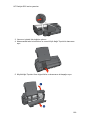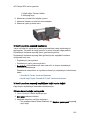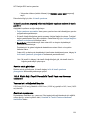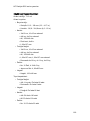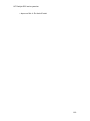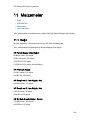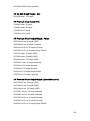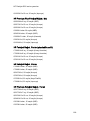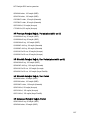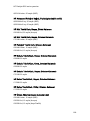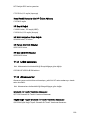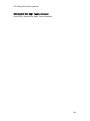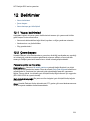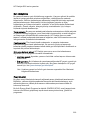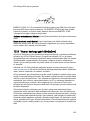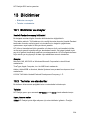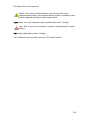HP 6500 Series Kullanici rehberi
- Kategori
- PC / iş istasyonu barebonları
- Tip
- Kullanici rehberi
Bu kılavuz aynı zamanda aşağıdakiler için de uygundur:

1 HP Deskjet 6500 series
yazıcılar
Bir soruya yanıt arıyorsanız, aşağıdaki konulardan birini tıklatın:
HP Deskjet 6540-50 series
HP Deskjet 6520 series
• Bildirimler
• Özel özellikler
• Başlarken
• Yazıcıya bağlanma
• Fotoğraf yazdırma
• Diğer belgeleri yazdırma
• Yazdırma ipuçları
• Yazıcı yazılımı
• Bakım
• Sorun giderme
• İsteğe bağlı aksesuarlar
• Belirtimler
• Malzemeler
• Bildirimler
• Özel özellikler
• Başlarken
• Yazıcıya bağlanma
• Fotoğraf yazdırma
• Diğer belgeleri yazdırma
• Yazdırma ipuçları
• Yazıcı yazılımı
• Bakım
• Sorun giderme
• İsteğe bağlı aksesuarlar
• Belirtimler
• Malzemeler
HP Deskjet 6500 series yazıcılar
1

2 Özel işlevler
Yazıcınızın modelini seçin:
HP Deskjet 6540-50 series HP Deskjet 6520 series
HP Deskjet 6540-50 series
Tebrikler! Üstün pek çok teknik özelliği olan bir HP Deskjet yazıcı satın aldınız:
• Baskı Kalitesi Seçici: Yazıcının önünden baskı kalitesini seçin.
• Yedek mürekkep modu: Yedek mürekkep modu bir yazıcı kartuşunun
mürekkebi bittiğinde diğer kartuşla yazdırmaya devam etmenizi sağlar.
• Baskı İptal düğmesi: Bir düğmeye dokunarak yazdırma işlerini iptal edin.
• Tek yaprak kağıda birden çok sayfa yazdırın: Tek yaprak kağıt üzerine 16
sayfaya kadar yazdırmak için yazıcı yazılımını kullanın.
• Kenarlıksız yazdırma: Kenarlıksız yazdırma işlevini kullanarak fotoğraf ve kart
yazdırırken tüm sayfa yüzeyini kullanın.
• Dijital fotoğraf yazdırma: Gelişmiş dijital fotoğraf yazdırma yeteneklerini
kullanın.
• Altı renge yükseltilebilir yazdırma: Fotoğraf yazdırmayı bir fotoğraf yazıcı
kartuşu kullanarak geliştirin.
• Otomatik kapatma: Yazıcının 30 dakika boyunca boşta kaldıktan sonra, düşük
güçte çalışan, verimli enerji kullanımı moduna geçmesini sağlamak için
otomatik kapatma özelliğini kullanın.
• Ön USB bağlantı noktası: Yazıcıyı hızlı şekilde bir dizüstü bilgisayara bağlamak
için yazıcının önündeki USB bağlantı noktasını kullanın.
• Otomatik İki Taraflı Yazdırma Aksesuarı: Belgeleri otomatik olarak iki taraflı
yazdırmak için bir Otomatik İki Taraflı Yazdırma Aksesuarı satın alın.
• İsteğe Bağlı 250 Sayfalık Düz Kağıt Tepsisi Aksesuarı: Bir isteğe bağlı 250
Sayfalık Düz Kağıt Tepsisi Aksesuarı satın alın ve yazıcının kağıt kullanma
yeteneklerini geliştirin.
HP Deskjet 6500 series yazıcılar
2

HP Deskjet 6520 series
Tebrikler! Üstün pek çok teknik özelliği olan bir HP Deskjet yazıcı satın aldınız:
• Yedek mürekkep modu: Yedek mürekkep modu bir yazıcı kartuşunun
mürekkebi bittiğinde diğer kartuşla yazdırmaya devam etmenizi sağlar.
• Baskı İptal düğmesi: Bir düğmeye dokunarak yazdırma işlerini iptal edin.
• Tek yaprak kağıda birden çok sayfa yazdırın: Tek yaprak kağıt üzerine 16
sayfaya kadar yazdırmak için yazıcı yazılımını kullanın.
• Kenarlıksız yazdırma: Kenarlıksız yazdırma işlevini kullanarak fotoğraf ve kart
yazdırırken tüm sayfa yüzeyini kullanın.
• Dijital fotoğraf yazdırma: Gelişmiş dijital fotoğraf yazdırma yetenekleri.
• Altı renge yükseltilebilir yazdırma: Fotoğraf yazdırmayı bir fotoğraf yazıcı
kartuşu kullanarak geliştirin.
• Otomatik kapatma: Yazıcının 30 dakika boyunca boşta kaldıktan sonra, düşük
güçte çalışan, verimli enerji kullanımı moduna geçmesini sağlamak için
otomatik kapatma özelliğini kullanın.
• Otomatik İki Taraflı Yazdırma Aksesuarı: Belgeleri otomatik olarak iki taraflı
yazdırmak için bir Otomatik İki Taraflı Yazdırma Aksesuarı satın alın.
• İsteğe Bağlı 250 Sayfalık Düz Kağıt Tepsisi Aksesuarı: Bir isteğe bağlı 250
Sayfalık Düz Kağıt Tepsisi Aksesuarı satın alın ve yazıcının kağıt kullanma
yeteneklerini geliştirin.
HP Deskjet 6500 series yazıcılar
3

3 Başlarken (HP Deskjet 6540-
50 series)
Yazıcı özelliklerine genel bakış için, yazıcı özellikleri sayfasına bakın.
Bir yazıcı özelliğinin tanımı için aşağıda uygun bir başlık seçin:
• Düğmeler ve ışıklar
• Yazıcı Kartuş Durumu ışıkları
• Baskı Kalitesi Seçici düğmesi
• Kağıt tepsileri
• Zarf yuvası
• Yazıcı kartuşları
• Yedek mürekkep modu
• Otomatik Kağıt Türü Sensörü
• Ön USB bağlantı noktası
İsteğe bağlı aksesuarlar için, isteğe bağlı aksesuarlar sayfasına bakın.
3.1 Yazıcı özellikleri (HP Deskjet 6540-50 series)
HP yazıcıda yazdırma işlerinin daha kolay ve etkili biçimde yapılmasını sağlayan
birçok özellik vardır.
HP Deskjet 6500 series yazıcılar
4

1. Arka USB bağlantı noktası
İsteğe bağlı aksesuarlar
Otomatik İki Taraflı
Yazdırma Aksesuarı (isteğe
bağlıl)
250 Sayfalık Düz Kağıt Tepsisi
Aksesuarı (isteğe bağlı)
Küçük Kağıt Tepsili Otomatik
İki Taraflı Yazdırma
Aksesuarı (isteğe bağlı)
Not: Aksesuarların kullanılabilirliği ülkeye/bölgeye göre değişir.
3.2 Düğmeler ve ışıklar (HP Deskjet 6540-50 series)
Yazıcıyı açıp kapatmak, yazdırma işini iptal etmek ve bir işi yeniden başlatmak için
yazıcı düğmelerini kullanın. Yazıcı ışıkları size yazıcının durumu hakkında görsel
işaretler verir.
Yazıcı düğmeleri kontrol panelinin üst bölümünde yerleştirilmişlerdir.
HP Deskjet 6500 series yazıcılar
6

1. Güç düğmesi ve ışığı
2. Yazdırma İptal düğmesi
3. Devam düğmesi ve ışığı
Denetim panelinde aynı zamanda Yazıcı Kartuş Durumu ışıkları ve bir Baskı Kalitesi
Seçici düğmesi bulunur.
Güç düğmesi ve ışığı
Güç düğmesi yazıcıyı açar ve kapatır. Güç düğmesine basıldıktan sonra yazıcının
çalışması birkaç saniye sürebilir.
Güş ışığı yazıcı işlediği sırada yanıp söner.
Dikkat: Yazıcıyı her zaman Güç düğmesini kullanarak açıp kapatın. Yazıcıyı
açıp kapatmak için bir güç kesici, akım regülatörü veya duvara takılan bir
güç anahtarı kullanmak yazıcının bozulmasına yol açabilir.
Baskı İptal düğmesi
Baskı İptal düğmesine bastığınızda geçerli yazdırma işi iptal edilir.
Devam düğmesi ve ışığı
Devam ışığı kağıt yükleme ya da kağıt sıkışmasını giderme gibi bir eylem
gerektiğinde yanıp söner. Sorun çözüldüğünde, yazdırmaya devam etmek için
Devam düğmesine basın.
HP Deskjet 6500 series yazıcılar
7

3.3 Yazıcı Kartuş Durumu ışıkları (HP Deskjet 6540-
50 series)
Yazıcı Kartuş Durumu ışıkları yazıcı kartuşlarının durumunu gösterir.
Yazıcı Kartuş Durumu ışıklarının durumu Yazıcı kartuşlarının durumu
Açık ve kesintisiz yanıyor Mürekkep azaldı
Yanıp sönüyor Servis gerekli
Yazıcı Kartuş Durumu ışıkları yazıcı kontrol panelinin merkezinde yer alır.
1. Yazıcı Kartuş Durumu ışıkları
1. Sol durum ışığı üç renkli yazıcı kartuşunu temsil eder.
HP Deskjet 6500 series yazıcılar
8

2. Sağ durum ışığı yazıcı kartuş yerinin sağ tarafındaki kartuşu temsil eder. Yazıcı
kartuşu siyah kartuş, fotoğraf yazıcı kartuşu ya da gri fotoğraf yazıcı kartuşu
olabilir.
3.4 Baskı Kalitesi Seçici düğmesi (HP Deskjet 6540-
50 series)
Baskı kalitesi ve yazıcının ön tarafından yazdırma hızını ayarlamak için Baskı
Kalitesi Seçici düğmesini kullanın.
Baskı Kalitesi Seçici düğmesi yazıcı kontrol panelinin alt kısmında yer alır.
1. Baskı Kalitesi Seçici düğmesi
Baskı Kalitesi Seçici düğmesini etkinleştirme
Baskı Kalitesi Seçici düğmesini kullanmadan önce, yazıcı yazılımından
etkinleştirmelisiniz.
Baskı Kalitesi Seçici düğmesini etkinleştirmek için aşağıdaki adımları izleyin:
1. Yazıcı Özellikleri iletişim kutusunu açın.
2. Yazdırma Kısayolları ya da Kağıt/Kalite sekmesini tıklatın.
3. Baskı kalitesi aşağı açılan listesinde Yazıcı varsayılanını kullan'ı seçin.
Not: Yazdırdığınız belge türüne bağlı olarak, Yazıcı Varsayılanını Kullan
seçeneği Yazdırma Kısayolları sekmesinde kullanılamayabilir.
4. Tamam düğmesini tıklatın.
HP Deskjet 6500 series yazıcılar
9

Baskı Kalitesi Seçici düğmesini kullanma
Yazdırmayı planladığınız belgelerin baskı kalitesini belirlemek için Baskı Kalitesi
Seçici düğmesini kulllanın. Belge yazdırılmaya başladıktan sonra bu belge için baskı
kalitesini değiştiremezsiniz.
Baskı Kalitesi Seçici düğmesini etkinleştirmek için aşağıdaki adımları izleyin:
1. Baskı Kalitesi Seçici düğmesi yazıcı yazılımından etkinleştirildiğinden emin
olun.
2. Aşağıdaki baskı kalitelerinden birini seçmek için Baskı Kalitesi Seçici
düğmesine basın:
Hızlı normal
Normal
En İyi
Not: FastDraft ve Maksimum dpi yalnızca yazıcı yazılımdan seçilebilir. Belge
FastDraft ya da Maksimum dpi modunda yazdırılıyorsa, seçili baskı kalitesi
simgesi belge tamamlanana kadar yanıp söner.
Işıklar
Baskı Kalitesi Seçici simgeleri seçili baskı kalitesini göstermek için yanar ya da
yanıp söner.
Simgelerin durumu Anlamı
Bir simge yanıyor. Yanan simge seçili baskı kalitesidir.
Bir simge yanıyor ve diğeri yanıp
sönüyor.
Yanan simge mevcut yazdırma işi için
seçili baskı kalitesidir.
Yanıp sönen simge bir sonraki yazdırma
işi için seçili baskı kalitesidir.
Bir simge yanıp sönüyor.
Yazıcı yazılımından baskı kalitesi olarak
FastDraft ya da Maximum dpi seçilmiştir.
HP Deskjet 6500 series yazıcılar
10

3.5 Kağıt tepsileri (HP Deskjet 6540-50 series)
Yazıcının iki kağıt tepsisi vardır:
• Giriş tepsisi
• Çıkış tepsisi
Giriş tepsisi
Giriş tepsisi yazdırılacak olan kağıtları ya da diğer ortamları tutar.
1. Giriş tepsisi
Kağıt kılavuzlarını yazdırdığınız ortamın kenarlarına tam olarak yaslanacak şekilde
kaydırın.
1. Kağıt genişliği kılavuzu
2. Kağıt uzunluğu kılavuzu
HP Deskjet 6500 series yazıcılar
11

Çıkış tepsisi
Yazdırılan sayfalar Çıkış tepsisine bırakılır.
1. Çıkış Tepsisi
2. Zarf yuvası
Tek zarf basmak için zarf yuvası'nı kullanın.
Kağıt yüklemek için Çıkış tepsisini kaldırın.
Kağıtların Çıkış tepsisinden düşmelerini engellemek için, Çıkış tepsisi uzantısını
çekin ve durdurucusunu kapatın.
HP Deskjet 6500 series yazıcılar
12

1. Çıkış tepsisi uzantısı
2. Çıkış tepsisi durdurucusu
Legal kağıda yazdırırken Çıkış tepsisi uzantısı durdurucusunu kapatmayın.
Yazdırma işi tamamlandıktan sonra, Çıkış tepsisi uzantısı durdurucusunu açın ve
uzantıyı Çıkış tepsisinin içine itin.
3.6 Zarf yuvası (HP Deskjet 6540-50 series)
Tek tek zarflar yazdırmak için zarf yuvasını kullanın.
1. Zarf yuvası
Zarf yuvasını kullanmak için şu adımları izleyin:
1. Zarfı yazdırılacak tarafı aşağı ve kapağı sola gelecek şekilde yerleştirin.
HP Deskjet 6500 series yazıcılar
13

2. Zarfı bükülmeden gidebildiği sürece yazıcının içine itin.
3. Zarfı yazdırın.
3.7 Yazıcı kartuşları
Yazıcıyla kullanılabilen dört yazıcı kartuşu mevcuttur.
1. Siyah
2. Üç renkli
3. Fotoğraf
4. Gri fotoğraf
Not: Yazıcı kartuşlarının kullanılabilirliği ülkeye/bölgeye göre değişir.
Yazıcı kartuşlarını kullanma
Gündelik yazdırma
Gündelik yazdırma işleri için siyah ve üç renkli yazıcı kartuşlarını kullanın.
Kaliteli renkli fotoğraflar
Renkli fotoğraflar ya da diğer özel belgeleri yazdırırken daha canlı renkler için, siyah
kartuşu çıkarın ve üç renkli yazıcı kartuşuyla birlikte fotoğraf yazıcı kartuşu kullanın.
HP Deskjet 6500 series yazıcılar
14

Kaliteli siyah beyaz fotoğraflar
Çarpıcı siyah beyaz fotoğraflar için, siyah kartuşu çıkarın ve üç renkli yazıcı
kartuşuyla birlikte gri fotoğraf yazıcı kartuşu kullanın.
Yazıcı kartuşlarını değiştirme
Yazıcı kartuşu satın alırken, yazıcı kartuşu seçim numarasına bakın.
Seçim numarasını üç yerde bulabilirsiniz:
• Seçim numarası etiketi: Değiştirdiğiniz yazıcı kartuşunun etiketine bakın.
1. Seçim numarası etiketi
• Yazıcı belgeleri: Yazıcı kartuşu seçim numaraları listesi için, yazıcıyla gelen
başvuru kılavuzuna bakın.
• Yazıcı Kartuşu Sipariş Bilgileri iletişim kutusu: Yazıcı kartuşu seçim numaraları
listesi için, yazıcının Araç kutusu'nu açın, Tahmini mürekkep düzeyi sekmesini
tıklatın ve sonra Yazıcı Kartuşu Sipariş Bilgileri düğmesini tıklatın.
Yazıcı kartuşunun mürekkebi biterse, yazıcı yedek mürekkep modu'nda çalışabilir
Yazıcı kartuşu takmayla ilgili bilgi için, yazıcı kartuşunu yükleme sayfasına bakın.
3.8 Yedek mürekkep modu
Yedek mürekkep modunda, yazıcı yalnızca tek bir yazıcı kartuşu kullanarak çalışır.
Yedek mürekkep modu, yazıcı kartuşu muhafazasından çıkarıldığında başlatılır.
Yazıcı kartuşunu çıkarmak için, yazıcı kartuşunu yükleme sayfasına bakın.
Yedek mürekkep modu çıkışı
Yedek mürekkep modunda yazdırma, yazıcıyı yavaşlatır ve yazdırılan belgenin
kalitesini etkiler.
HP Deskjet 6500 series yazıcılar
15

Yüklü yazıcı kartuşu Sonuç
Siyah yazıcı kartuşu Renkler gri tonlamalı yazdırılır.
Üç renkli yazıcı kartuşu
Renkler yazdırılır, ancak siyah grileşmiş olarak
görünür.
Fotoğraf yazıcı kartuşu. Renkler gri tonlamalı yazdırılır.
Gri fotoğraf yazıcı kartuşu. Renkler gri tonlamalı yazdırılır.
Not: Yedek mürekkep modunda fotoğraf yazıcı kartuşu ya da gri fotoğraf yazıcı
kartuşu kullanmamanız önerilir.
Yedek mürekkep modundan çıkma
Yedek mürekkep modundan çıkmak için yazıcıya iki kartuş takın.
Yazıcı kartuşunu takmak için, yazıcı kartuşunu yükleme sayfasına bakın.
3.9 Otomatik Kağıt Türü Sensörü
Otomatik Kağıt Türü Sensörü otomatik olarak yazdırılan ortam (özellikle HP ortamı)
için uygun olan yazıcı ayarlarını seçer.
Otomatik Kağıt Türü Sensörü çalıştığında, yazıcı en iyi kağıt türü ayarını saptamak
için belgenin ilk sayfasını kırmızı bir optik sensör ışığı ile tarar. Yazıcı kağıt türünü
saptadıktan sonra, sayfa yazdırılır.
Yazıcıyı doğrudan güneş ışığı alacak şekilde yerleştirmeyin. Doğrudan güneş
ışığına maruz kalmak Otomatik Kağıt Türü Sensörünü engelleyebilir.
Otomatik Kağıt Türü Sensörünü kullanmak için, kağıt türü seçimi sayfasına bakın.
Not: Otomatik Kağıt Türü Sensörü 250 Sayfalık Düz Kağıt Tepsisi Aksesuarı ya
da Küçük Kağıt Tepsili Otomatik İki Taraflı Yazdırma Aksesuarı ile yazdırılmış
belgeler için kullanılamaz.
HP Deskjet 6500 series yazıcılar
16

4 Başlarken (HP Deskjet 6520
series)
Yazıcı özellikleriyle ilgili genel bilgi için, yazıcı özellikleri sayfasına bakın.
Bir yazıcı özelliğinin tanımı için aşağıda uygun bir başlık seçin:
• Düğmeler ve ışıklar
• Kağıt tepsileri
• Yazıcı kartuşları
• Yedek mürekkep modu
• Otomatik Kağıt Türü Sensörü
İsteğe bağlı aksesuarlar için, isteğe bağlı aksesuarlar sayfasına bakın.
4.1 Yazıcı özellikleri (HP Deskjet 6520 series)
HP yazıcıda yazdırma işlerinin daha kolay ve etkili biçimde yapılmasını sağlayan
birçok özellik vardır.
1. Düğmeler ve ışıklar
HP Deskjet 6500 series yazıcılar
17

Otomatik İki Taraflı
Yazdırma Aksesuarı (isteğe
bağlıl)
250 Sayfalık Düz Kağıt Tepsisi
Aksesuarı (isteğe bağlı)
Küçük Kağıt Tepsili Otomatik
İki Taraflı Yazdırma
Aksesuarı (isteğe bağlı)
Not: Aksesuarların kullanılabilirliği ülkeye/bölgeye göre değişir.
4.2 Düğmeler ve ışıklar (HP Deskjet 6520 series)
Yazıcıyı açıp kapatmak, yazdırma işini iptal etmek ve bir işi yeniden başlatmak için
yazıcı düğmelerini kullanın. Yazıcı ışıkları size yazıcının durumu hakkında görsel
işaretler verir.
1. İptal düğmesi
2. Devam düğmesi ve ışığı
3. Yazıcı Kartuş Durumu ışığı
4. Güç düğmesi ve ışığı
HP Deskjet 6500 series yazıcılar
19

Baskı İptal düğmesi
Baskı İptal düğmesine bastığınızda geçerli yazdırma işi iptal edilir.
Yazıcı Kartuşu Durumu ışığı
Yazıcı Kartuşu Durumu ışığı bir baskı kartuşunun bakım görmesi gerektiğinde yanar
ya da yanıp söner .
Devam düğmesi ve ışığı
Devam ışığı kağıt yükleme ya da kağıt sıkışmasını giderme gibi bir eylem
gerektiğinde yanıp söner. Sorun çözüldüğünde, yazdırmaya devam etmek için
Devam düğmesine basın.
Güç düğmesi ve ışığı
Güç düğmesi yazıcıyı açar ve kapatır. Güç düğmesine basıldıktan sonra yazıcının
çalışması birkaç saniye sürebilir.
Güş ışığı yazıcı işlediği sırada yanıp söner.
Dikkat: Yazıcıyı, her zaman Güç düğmesini kullanarak açıp kapatın. Yazıcıyı
açıp kapatmak için bir güç kesici, akım regülatörü veya duvara takılan bir
güç anahtarı kullanmak yazıcının bozulmasına yol açabilir.
4.3 Kağıt tepsileri (HP Deskjet 6520 series)
Kağıt tepsileriyle ilgili bilgi için, aşağıdaki konulardan birini seçin:
• Kağıt tepsilerini açma
• Giriş tepsisi
• Çıkış tepsisi
• Kağıt tepsilerini kapatma
Kağıt tepsilerini açma
Kağıt tepsilerini açmak için yazıcı kapağını kaldırın.
HP Deskjet 6500 series yazıcılar
20
Sayfa yükleniyor...
Sayfa yükleniyor...
Sayfa yükleniyor...
Sayfa yükleniyor...
Sayfa yükleniyor...
Sayfa yükleniyor...
Sayfa yükleniyor...
Sayfa yükleniyor...
Sayfa yükleniyor...
Sayfa yükleniyor...
Sayfa yükleniyor...
Sayfa yükleniyor...
Sayfa yükleniyor...
Sayfa yükleniyor...
Sayfa yükleniyor...
Sayfa yükleniyor...
Sayfa yükleniyor...
Sayfa yükleniyor...
Sayfa yükleniyor...
Sayfa yükleniyor...
Sayfa yükleniyor...
Sayfa yükleniyor...
Sayfa yükleniyor...
Sayfa yükleniyor...
Sayfa yükleniyor...
Sayfa yükleniyor...
Sayfa yükleniyor...
Sayfa yükleniyor...
Sayfa yükleniyor...
Sayfa yükleniyor...
Sayfa yükleniyor...
Sayfa yükleniyor...
Sayfa yükleniyor...
Sayfa yükleniyor...
Sayfa yükleniyor...
Sayfa yükleniyor...
Sayfa yükleniyor...
Sayfa yükleniyor...
Sayfa yükleniyor...
Sayfa yükleniyor...
Sayfa yükleniyor...
Sayfa yükleniyor...
Sayfa yükleniyor...
Sayfa yükleniyor...
Sayfa yükleniyor...
Sayfa yükleniyor...
Sayfa yükleniyor...
Sayfa yükleniyor...
Sayfa yükleniyor...
Sayfa yükleniyor...
Sayfa yükleniyor...
Sayfa yükleniyor...
Sayfa yükleniyor...
Sayfa yükleniyor...
Sayfa yükleniyor...
Sayfa yükleniyor...
Sayfa yükleniyor...
Sayfa yükleniyor...
Sayfa yükleniyor...
Sayfa yükleniyor...
Sayfa yükleniyor...
Sayfa yükleniyor...
Sayfa yükleniyor...
Sayfa yükleniyor...
Sayfa yükleniyor...
Sayfa yükleniyor...
Sayfa yükleniyor...
Sayfa yükleniyor...
Sayfa yükleniyor...
Sayfa yükleniyor...
Sayfa yükleniyor...
Sayfa yükleniyor...
Sayfa yükleniyor...
Sayfa yükleniyor...
Sayfa yükleniyor...
Sayfa yükleniyor...
Sayfa yükleniyor...
Sayfa yükleniyor...
Sayfa yükleniyor...
Sayfa yükleniyor...
Sayfa yükleniyor...
Sayfa yükleniyor...
Sayfa yükleniyor...
Sayfa yükleniyor...
Sayfa yükleniyor...
Sayfa yükleniyor...
Sayfa yükleniyor...
Sayfa yükleniyor...
Sayfa yükleniyor...
Sayfa yükleniyor...
Sayfa yükleniyor...
Sayfa yükleniyor...
Sayfa yükleniyor...
Sayfa yükleniyor...
Sayfa yükleniyor...
Sayfa yükleniyor...
Sayfa yükleniyor...
Sayfa yükleniyor...
Sayfa yükleniyor...
Sayfa yükleniyor...
Sayfa yükleniyor...
Sayfa yükleniyor...
Sayfa yükleniyor...
Sayfa yükleniyor...
Sayfa yükleniyor...
Sayfa yükleniyor...
Sayfa yükleniyor...
Sayfa yükleniyor...
Sayfa yükleniyor...
Sayfa yükleniyor...
Sayfa yükleniyor...
Sayfa yükleniyor...
Sayfa yükleniyor...
Sayfa yükleniyor...
Sayfa yükleniyor...
Sayfa yükleniyor...
Sayfa yükleniyor...
Sayfa yükleniyor...
Sayfa yükleniyor...
Sayfa yükleniyor...
Sayfa yükleniyor...
Sayfa yükleniyor...
Sayfa yükleniyor...
Sayfa yükleniyor...
Sayfa yükleniyor...
Sayfa yükleniyor...
Sayfa yükleniyor...
Sayfa yükleniyor...
Sayfa yükleniyor...
Sayfa yükleniyor...
Sayfa yükleniyor...
Sayfa yükleniyor...
Sayfa yükleniyor...
Sayfa yükleniyor...
Sayfa yükleniyor...
Sayfa yükleniyor...
Sayfa yükleniyor...
Sayfa yükleniyor...
Sayfa yükleniyor...
Sayfa yükleniyor...
Sayfa yükleniyor...
Sayfa yükleniyor...
Sayfa yükleniyor...
Sayfa yükleniyor...
Sayfa yükleniyor...
Sayfa yükleniyor...
Sayfa yükleniyor...
Sayfa yükleniyor...
Sayfa yükleniyor...
Sayfa yükleniyor...
Sayfa yükleniyor...
Sayfa yükleniyor...
Sayfa yükleniyor...
Sayfa yükleniyor...
Sayfa yükleniyor...
Sayfa yükleniyor...
Sayfa yükleniyor...
Sayfa yükleniyor...
Sayfa yükleniyor...
Sayfa yükleniyor...
Sayfa yükleniyor...
Sayfa yükleniyor...
Sayfa yükleniyor...
Sayfa yükleniyor...
Sayfa yükleniyor...
Sayfa yükleniyor...
Sayfa yükleniyor...
Sayfa yükleniyor...
Sayfa yükleniyor...
Sayfa yükleniyor...
Sayfa yükleniyor...
Sayfa yükleniyor...
Sayfa yükleniyor...
Sayfa yükleniyor...
Sayfa yükleniyor...
Sayfa yükleniyor...
Sayfa yükleniyor...
Sayfa yükleniyor...
Sayfa yükleniyor...
Sayfa yükleniyor...
Sayfa yükleniyor...
Sayfa yükleniyor...
Sayfa yükleniyor...
Sayfa yükleniyor...
Sayfa yükleniyor...
-
 1
1
-
 2
2
-
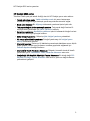 3
3
-
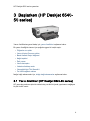 4
4
-
 5
5
-
 6
6
-
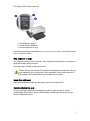 7
7
-
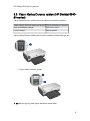 8
8
-
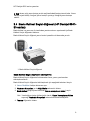 9
9
-
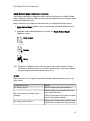 10
10
-
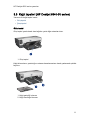 11
11
-
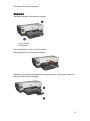 12
12
-
 13
13
-
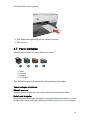 14
14
-
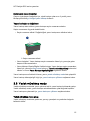 15
15
-
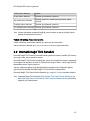 16
16
-
 17
17
-
 18
18
-
 19
19
-
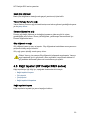 20
20
-
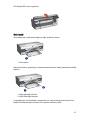 21
21
-
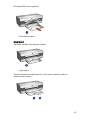 22
22
-
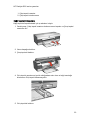 23
23
-
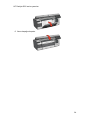 24
24
-
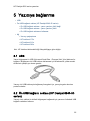 25
25
-
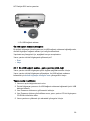 26
26
-
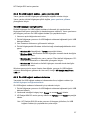 27
27
-
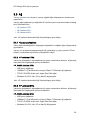 28
28
-
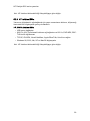 29
29
-
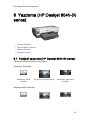 30
30
-
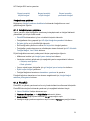 31
31
-
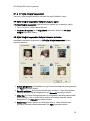 32
32
-
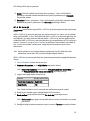 33
33
-
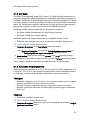 34
34
-
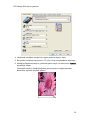 35
35
-
 36
36
-
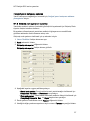 37
37
-
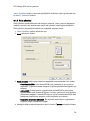 38
38
-
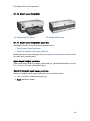 39
39
-
 40
40
-
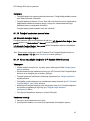 41
41
-
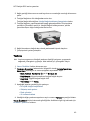 42
42
-
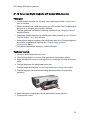 43
43
-
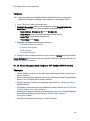 44
44
-
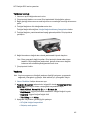 45
45
-
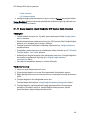 46
46
-
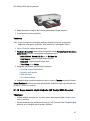 47
47
-
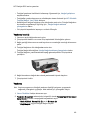 48
48
-
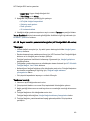 49
49
-
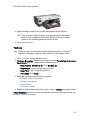 50
50
-
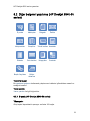 51
51
-
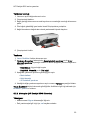 52
52
-
 53
53
-
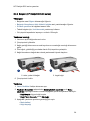 54
54
-
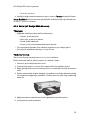 55
55
-
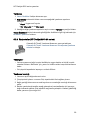 56
56
-
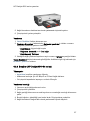 57
57
-
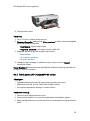 58
58
-
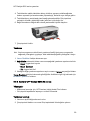 59
59
-
 60
60
-
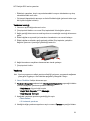 61
61
-
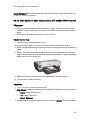 62
62
-
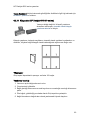 63
63
-
 64
64
-
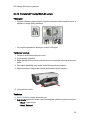 65
65
-
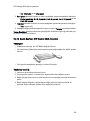 66
66
-
 67
67
-
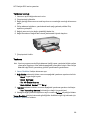 68
68
-
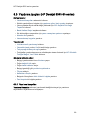 69
69
-
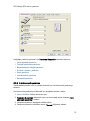 70
70
-
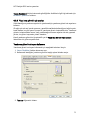 71
71
-
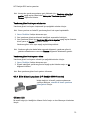 72
72
-
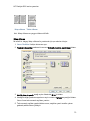 73
73
-
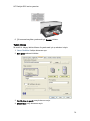 74
74
-
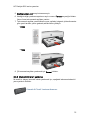 75
75
-
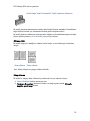 76
76
-
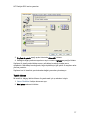 77
77
-
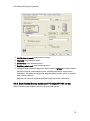 78
78
-
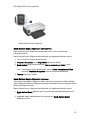 79
79
-
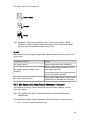 80
80
-
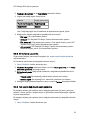 81
81
-
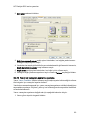 82
82
-
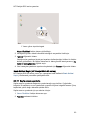 83
83
-
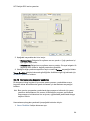 84
84
-
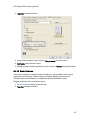 85
85
-
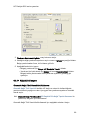 86
86
-
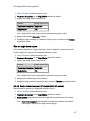 87
87
-
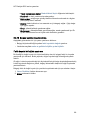 88
88
-
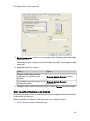 89
89
-
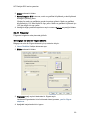 90
90
-
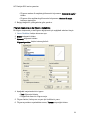 91
91
-
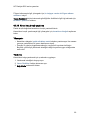 92
92
-
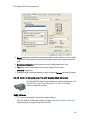 93
93
-
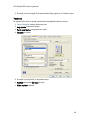 94
94
-
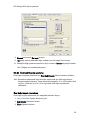 95
95
-
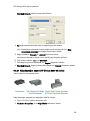 96
96
-
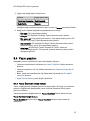 97
97
-
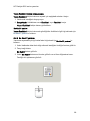 98
98
-
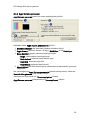 99
99
-
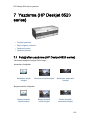 100
100
-
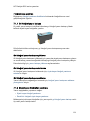 101
101
-
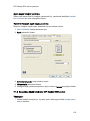 102
102
-
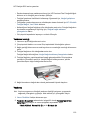 103
103
-
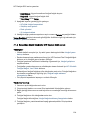 104
104
-
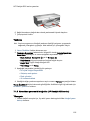 105
105
-
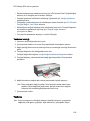 106
106
-
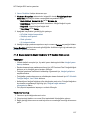 107
107
-
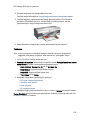 108
108
-
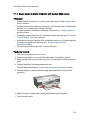 109
109
-
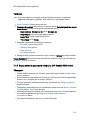 110
110
-
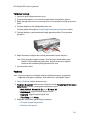 111
111
-
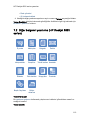 112
112
-
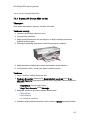 113
113
-
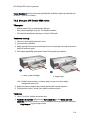 114
114
-
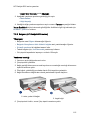 115
115
-
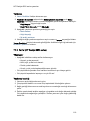 116
116
-
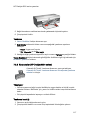 117
117
-
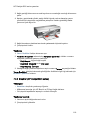 118
118
-
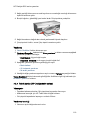 119
119
-
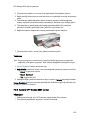 120
120
-
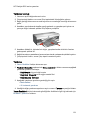 121
121
-
 122
122
-
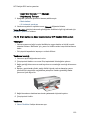 123
123
-
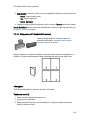 124
124
-
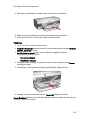 125
125
-
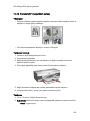 126
126
-
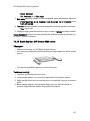 127
127
-
 128
128
-
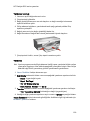 129
129
-
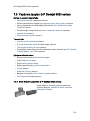 130
130
-
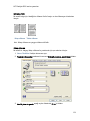 131
131
-
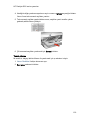 132
132
-
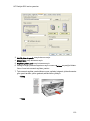 133
133
-
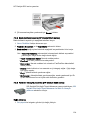 134
134
-
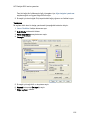 135
135
-
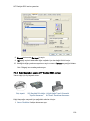 136
136
-
 137
137
-
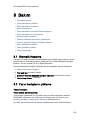 138
138
-
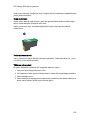 139
139
-
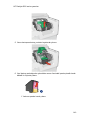 140
140
-
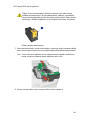 141
141
-
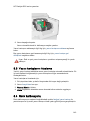 142
142
-
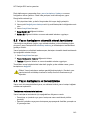 143
143
-
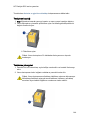 144
144
-
 145
145
-
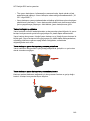 146
146
-
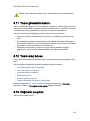 147
147
-
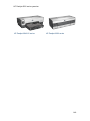 148
148
-
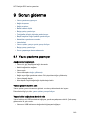 149
149
-
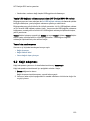 150
150
-
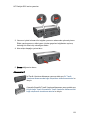 151
151
-
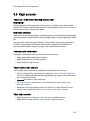 152
152
-
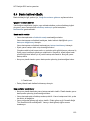 153
153
-
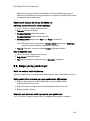 154
154
-
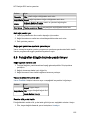 155
155
-
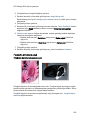 156
156
-
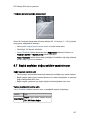 157
157
-
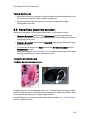 158
158
-
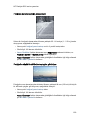 159
159
-
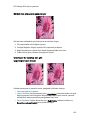 160
160
-
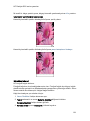 161
161
-
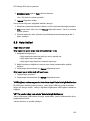 162
162
-
 163
163
-
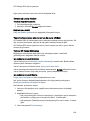 164
164
-
 165
165
-
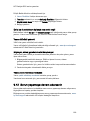 166
166
-
 167
167
-
 168
168
-
 169
169
-
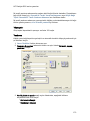 170
170
-
 171
171
-
 172
172
-
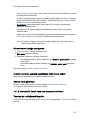 173
173
-
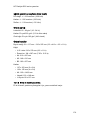 174
174
-
 175
175
-
 176
176
-
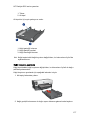 177
177
-
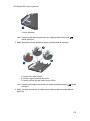 178
178
-
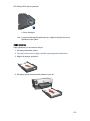 179
179
-
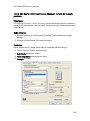 180
180
-
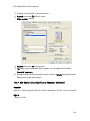 181
181
-
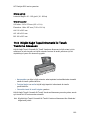 182
182
-
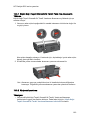 183
183
-
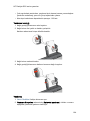 184
184
-
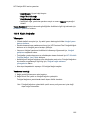 185
185
-
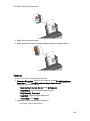 186
186
-
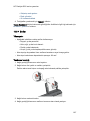 187
187
-
 188
188
-
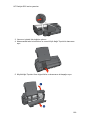 189
189
-
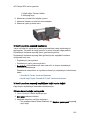 190
190
-
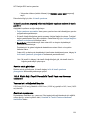 191
191
-
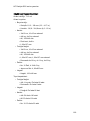 192
192
-
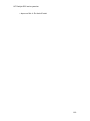 193
193
-
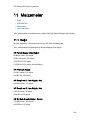 194
194
-
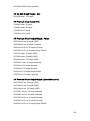 195
195
-
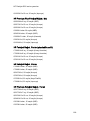 196
196
-
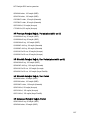 197
197
-
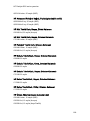 198
198
-
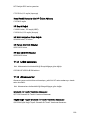 199
199
-
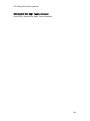 200
200
-
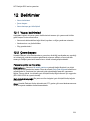 201
201
-
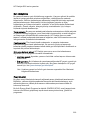 202
202
-
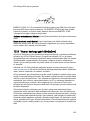 203
203
-
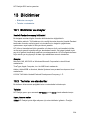 204
204
-
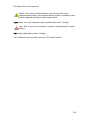 205
205
HP 6500 Series Kullanici rehberi
- Kategori
- PC / iş istasyonu barebonları
- Tip
- Kullanici rehberi
- Bu kılavuz aynı zamanda aşağıdakiler için de uygundur:
İlgili makaleler
-
HP Deskjet 3840 Printer series Kullanici rehberi
-
HP Deskjet 5440 Printer series Kullanici rehberi
-
HP Deskjet 5740 Printer series Kullanici rehberi
-
HP Deskjet 6940 Printer series Kullanici rehberi
-
HP Deskjet 6980 Printer series Kullanici rehberi
-
HP Deskjet 6840 Printer series Kullanici rehberi
-
HP Deskjet 9800 Printer series Kullanici rehberi
-
HP Deskjet 1280 Printer series Kullanici rehberi
-
HP Photosmart Pro B8300 Printer series Kullanici rehberi
-
HP Deskjet 350c Printer series Kullanici rehberi